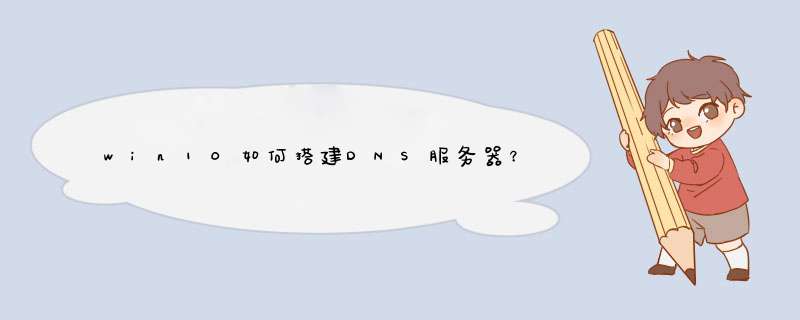
开始—〉设置—〉控制面板—〉添加/删除程序—〉添加/删除Windows组件—〉“网络服务”—〉选择“域名服务系统(DNS)”—〉按确定进行安装
2、 创建DNS正相解析区域
开始—〉程序—〉管理工具—〉选择DNS,打开DNS控制台—〉右击“正相搜索区域”—〉选择“新建区域”—〉选择“标准主要区域”(或“Active Directory 集成区域”或“标准辅助区域”)--〉输入域名“abc.com” —〉输入要保存的区域的文件名“abc.com.dns”— 〉按完成,完成创建
创建主机记录等:
右击“abc.com”—〉“新建主机” —〉在名称处输入“www”,在“IP地址”处输入“192.168.0.3”,—〉按“添加主机”完成
3、 创建DNS反向解析区域
开始—〉程序—〉管理工具—〉选择DNS,打开DNS控制台—〉右击“反向搜索区域”—〉选择“新建区域”—〉选择“标准主要区域”—〉输入用来标示区域的“网络ID”—〉输入要保存的区域的文件名“0.168.192.in-addr.arpa.dns”—〉按完成,完成创建
创建指针PTR:
右击“192.168.1.x.subnet”—〉选择“新建指针”—〉在“主机IP号”中输入2—〉在“主机名”中输入ftp—按 “确定”完成添加
4、 启用DNS循环复用功能
如www.abc.com对应于多个IP地址时DNS每次解析的顺序都不同
右击选择“DNS服务器”—〉属性—〉高级—〉选择“启用循环”(round robin)--〉选择“启用netmask 排序”—〉按“ 确定”返回
注:如所有的IP和域名服务器在同一子网时需要取消“启用netmask排序”,才能实现循环复用功能。即启用循环时 ,当主机的IP和dns在同一个子网时将始终排在最前面,当都在一个子网时就不进行循环,只有去除了“启用netmask排序” 时才能实现循环复用。
DNS服务器会优先把与自己的网络ID相同的记录返回给客户端
5、 创建标准辅助区域,实现DNS区域复制
在另一台DNS服务器上,右击“正向搜索区域”—〉选择“新建区域”—〉选择“标准辅助区域”—〉输入“abc.com”—〉输入主域名服务器的IP地址—〉选择“完成”
可手工要求同步:
在辅域名服务器上右击“abc.com”的域—〉选择“从主服务器传输”
并且可以设置允许传输的域名服务器:
在主域名服务器上右击“abc.com”的域—〉选择“属性”—〉选择“区域复制”—〉在“允许复制”前打勾,并选择允许复制的主机(到所有服务器、只有在“名称服务器”选项卡中列出的服务器、只允许到下列服务器)
完成服务器类型的转换:
右击区域—〉选择 “属性”—〉选择“类型”的“更改”按钮—〉选择要更改的区域类 型—〉按“确定”
6、 实现DNS唯高速缓存服务器
创建一个没有任何区域的DNS服务器—〉右击DNS服务器—〉选择“属性”—〉选择“转 发器”中的“启用转发器”—〉输入转发器的IP地址—〉按“确定”完成
清除“唯高速缓存”中的cache内容:
右击“DNS服务器”—〉选择“清除缓存”
或者选择“DNS服务器”—〉在菜单中选择“查看”,高级—〉右击“缓存的查找”—〉选择“清除缓存”
(客户端清空DNS缓存—)ipconfig /flushdns)
7、 DNS的委派(子域的转向)
在原域名服务器上建立“subdomain.abc.com”的主机—〉右击abc.com的域,选择“新建委派”—〉将subdomain.abc.com的域代理给subdomain.abc.com的主机—〉在subdomain.abc.com上建立“正向标准区域”subdomain.abc.com—〉添加相关主机记录
8、 设置 DNS区域的动态更新
右击选择DNS上区域—〉选择“属性”—〉选择“常规”中的“允许动态更新”,选是— 〉然后按 “确定”—〉在本机的DHCP服务器中—〉右击选择DHCP服务器—〉选择“属性”—〉选择“DNS”—〉选择“为不支持动态更新的DNS客户启用更新”—〉在客户端使用ipconfig /registerdns来更新域名的注册信息
注意客户端需要将完整的计算机名改成myhost.abc.com
9、 配置DNS客户端
在客户端计算机上打开tcp/ip属性对话框,在dns服务器地址栏输入dns服务器的ip地址
手工配置最多可配置12个 DNS服务器 .
windowsserver2008环境下部署dns,还是比较容易的。下面我们来分别安装与配置dns服务器,安装dns服务的操作步骤如下:
一,以管理员账户登录到windows
server
2008系统,运行“开始”–“程序”–“管理工具”–“服务器管理器”出现如图:
运行“添加角色”向导:
选择“服务器角色”对话框中的“角色”列表框中选中“ns服务器”
复选框,单击“下一步”:
下一步:
点击“安装”
稍等片刻:
单击“关闭”按钮,返回“初始配置任务”窗口。单击“开始”–“管理工具”–“dns”选项:
为了使dns服务器能够将域名解析成ip地址,必须首先在dns区域中添加正向查找区域。右击“正向查找区域”选择“新建区域”:
出现:
下一步
在区域名称对话框中,输入在域名服务机构申请的正式域名,如:ip-tcp.com.下一步:
选择“创建新文件”,文件名使用默认即可。如果要从另一个dns服务器将记录文件复制到本地计算机,则选中“使用此现存文件”单选按钮,并输入现存文件的路径。单击“下一步”按钮:
选择“不允许动态更新”默认的就好,下一步:
单击“完成”按钮,完成向导,创建完成“ip-tcp.com”区域:
dns服务器配置完成后,要为所属的域(ip-tcp.com)提供域名解析服务,还必须在dns域中添加各种dns记录,如web及ftp等使用dns域名的网站等都需要添加dns记录来实现域名解析。以web网站来举例,就需要添加主机a记录:
选择“新建主机”:
在“名称”文本框中输入主机名称,如www,在“ip地址”文本框中键入主机对应的ip地址,单击添加主机按钮,提示主机记录创建成功,如图:
单击“确定”按钮,创建完成主机记录www.ip-tcp.com,如图:
这样的话,当用户访问该地址时,dns服务器即可自动解析成相应的ip地址。按照同样步骤,可以添加多个主机记录。
企业网多出口的情况有如下:
1,单运营商多出口线路
2,多运营商多出口线路
3,某些特殊部门需要独立的出口,不与其他部门共享
单运营商多出口线路可分为两种情况:
1)这两条/多条线路的带宽都是一样的(对于第一种情况,可以采用等价路由的方式实现)
2)这两条/多条线路的带宽不是一样的(可以采购H3C ER这种类型的企业路由器,可以设置出口的权重来解决)
说明:如果两/多条线路的带宽不一致。那么总带宽取决于最慢的那条带宽。例如现有两天线路分别为10mbps和20mbps,那么总带宽是“10*2mbps”。
多运营商多出口线路的方式是最复杂的情况。同时可用性也是最高的。
这种情况使用网络层的负载均衡是不能解决的。例子如下:
假设LAN指向的DNS是202.96.128.166(广东电信DNS服务器)。假设要访问taobao.com,那么整个公司访问淘宝都会走电信的线路。达不到负载均衡的效果。所以该种情况的解决方案要使用网络层+应用层的负载均衡方式:运营商地址块静态路由+LVS(多DNS负载均衡)。
这个时候,不同的主机访问taobao.com时,会随机访问到不同的Local DNS(LVS轮询的效果)。然后再通过出口的静态路由走不同的线路以达到效果。例如用户1访问百度时会解析到电信的IP、用户2访问百度时会解析到联通的IP、用户3访问百度时会解析到移动的IP。
DNS部署架构如下:
说明:
LVS设置为DR模式。3台企业办公网Local DNS部署在同一个VLAN内,为一个DNS集群,对于客户端来说仅显示为一台DNS服务器。DHCP服务器在给用户分配TCP/IP参数时,仅把LVS的VIP作为DNS分配给用户即可。
LVS之间用keepalived确保高可用(原理是VRRP)。
3台DNS的上级DNS设置为各自运营商的本地Local DNS。例如“DNS cache only(电信)”这台服务器可以把DNS请求转发给202.96.128.86(广东电信Local DNS)。
如果要节约成本,可以使用两台PC机+KVM的方式搭建,成本极低。
网络架构如下:
对于某些部门/员工无休止的带宽需求,在不违背信息安全策略的前提下可以让其申请独立的出口带宽。
(这个解决方案可能会带来安全问题,例如上网行为管理、审计、数据泄漏等)
网络拓扑图如下:
说明:
这个方案的前提是需要为特殊需要的部门或者主机划分一个独立的IP网段(建议)。以在策略路由交换机上做策略路由。把出口指向独享的宽带线路。
为了降低成本。可以使用一台普通PC,采购一块性能较好的千兆网卡。然后在上面部署KVM平台。在KVM上安装多台pfense防火墙。成本极低。
该方案需要另外考虑安全问题。(例如上网行为审计等。)
欢迎分享,转载请注明来源:夏雨云

 微信扫一扫
微信扫一扫
 支付宝扫一扫
支付宝扫一扫
评论列表(0条)